Trong kỷ nguyên số, máy tính đã trở thành công cụ không thể thiếu, giúp đơn giản hóa vô số công việc hàng ngày của chúng ta. Tuy nhiên, dù thông minh đến đâu, chúng vẫn yêu cầu chúng ta thực hiện nhiều tác vụ lặp đi lặp lại. Đây là lúc các công cụ tự động hóa phát huy tác dụng, giúp bạn sắp xếp quy trình làm việc và các công việc thường nhật một cách hiệu quả.
Thế giới Windows 11 cung cấp rất nhiều giải pháp để tự động hóa tác vụ, từ những tính năng tích hợp sẵn cho đến các phần mềm của bên thứ ba. Dưới đây là danh sách các công cụ hàng đầu mà cộng đồng yêu công nghệ tại congnghemoi.net tin rằng sẽ giúp bạn tự động hóa mọi thứ trên PC của mình, tiết kiệm thời gian và tối đa hóa hiệu suất làm việc.
6 Công Cụ Tự Động Hóa Tác Vụ Hiệu Quả Nhất Cho Máy Tính Windows
1. n8n
n8n là một giải pháp tự động hóa workflow mạnh mẽ, mặc dù việc thiết lập có thể phức tạp do yêu cầu chạy trên server (ví dụ như Docker container hoặc Proxmox). Tuy nhiên, đây là một công cụ cực kỳ linh hoạt với hơn 400 tích hợp, cho phép bạn tạo ra các luồng công việc tùy chỉnh dựa trên các sự kiện kích hoạt cụ thể.
Ví dụ, bạn có thể thiết lập n8n để tự động phát hành một phiên bản mới của dự án trên GitHub chỉ bằng một lệnh bot trong Telegram. Mặc dù nhiều hành động của n8n không trực tiếp diễn ra trên máy tính cá nhân mà yêu cầu một máy chủ, nó vẫn rất hữu ích trong việc tự động hóa nhiều công cụ mà bạn thường phải sử dụng thủ công trên PC. Một phiên bản n8n tự host hoàn toàn miễn phí, rất đáng để thử nếu bạn yêu thích tìm tòi và tùy chỉnh.
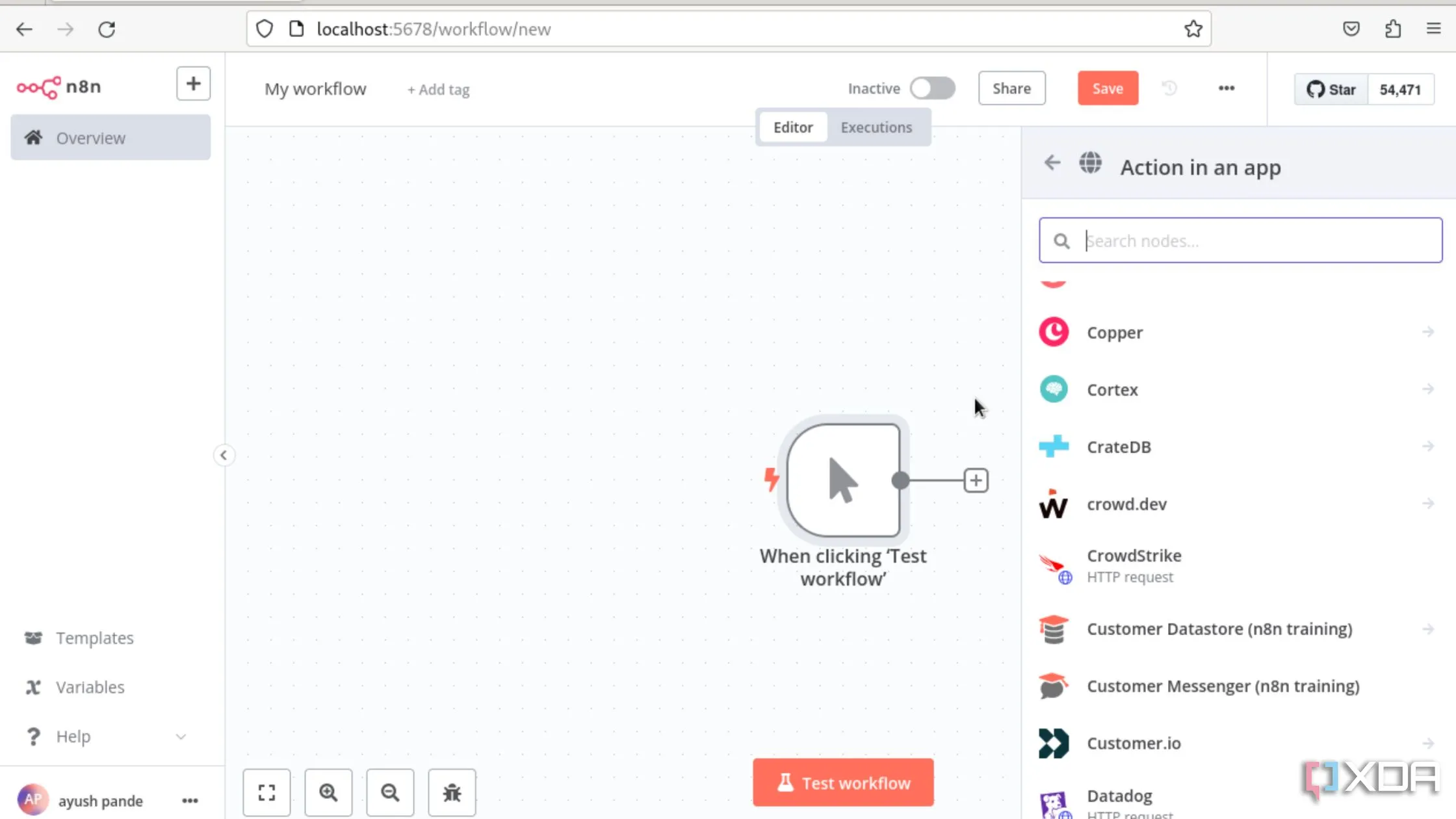 Tạo luồng tự động hóa thử nghiệm trong giao diện n8n trực quan
Tạo luồng tự động hóa thử nghiệm trong giao diện n8n trực quan
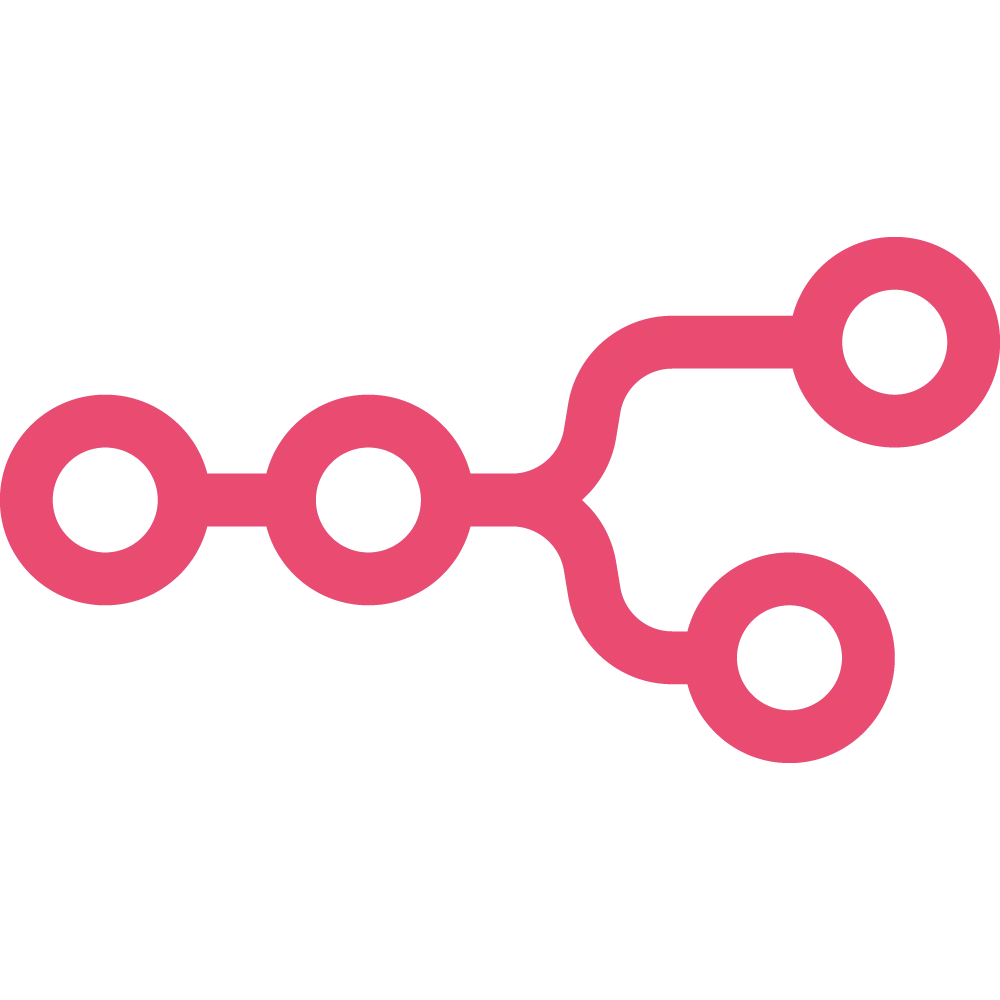 Biểu tượng logo của công cụ n8n, thể hiện tính linh hoạt và khả năng tự động hóa
Biểu tượng logo của công cụ n8n, thể hiện tính linh hoạt và khả năng tự động hóa
2. Auto Dark Mode
Chuyển từ n8n phức tạp sang Auto Dark Mode có thể gây “sốc” một chút về độ đơn giản, nhưng nếu nói về tự động hóa, cái tên “Auto” đã nói lên tất cả. Công cụ này tuy cơ bản nhưng lại vô cùng hữu ích.
Auto Dark Mode cho phép PC chạy Windows 11 của bạn tự động chuyển đổi giữa chế độ sáng (light mode) và chế độ tối (dark mode) dựa trên nhiều yếu tố kích hoạt. Bạn có thể cài đặt để chế độ tối bật khi tính năng Night Light của Windows 11 được kích hoạt, thiết lập theo lịch trình thời gian cụ thể, hoặc dựa trên việc laptop có đang cắm sạc hay không, và nhiều tùy chọn khác. Việc chuyển đổi chế độ sáng/tối thủ công là một thao tác đơn giản, nhưng Windows lại không cung cấp tùy chọn tự động hóa tích hợp, và Auto Dark Mode đã khắc phục điều đó một cách xuất sắc.
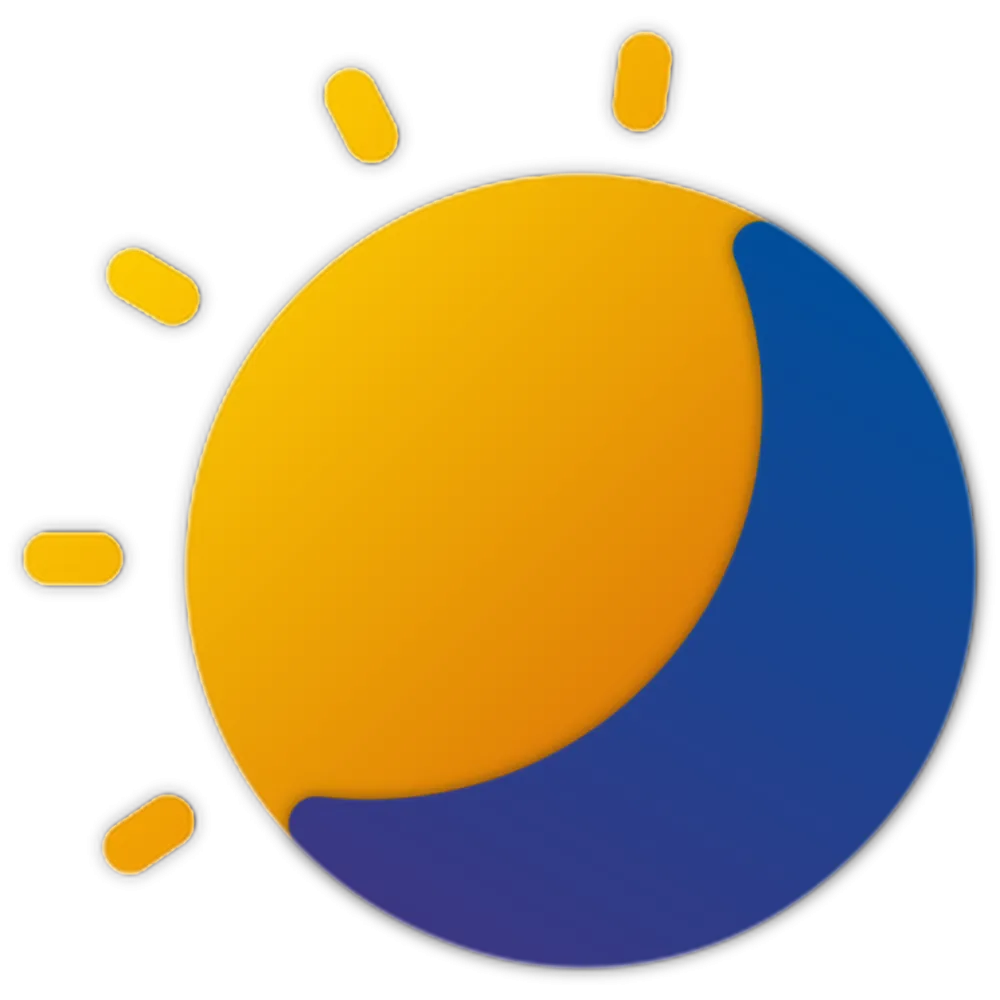 Biểu tượng của ứng dụng Auto Dark Mode, giúp tự động chuyển đổi giao diện sáng tối Windows
Biểu tượng của ứng dụng Auto Dark Mode, giúp tự động chuyển đổi giao diện sáng tối Windows
3. PowerShell
Đôi khi, bạn không cần phải cài đặt bất kỳ phần mềm bên thứ ba nào để làm cho mọi thứ dễ dàng hơn. PowerShell, một công cụ tích hợp sẵn của Windows, thường được dùng bởi các quản trị viên IT, nhưng vẫn có rất nhiều điều thú vị mà người dùng cá nhân có thể làm với nó.
Một ví dụ điển hình là khả năng tự động cập nhật Windows theo lịch trình. Bạn có thể tạo một script PowerShell để tải xuống và cài đặt các bản cập nhật, thậm chí tự động khởi động lại máy tính sau đó. Việc làm quen với PowerShell có thể đòi hỏi một chút công sức ban đầu, nhưng khi đã nắm vững các lệnh cần thiết, bạn sẽ mở khóa được tiềm năng tự động hóa khổng lồ.
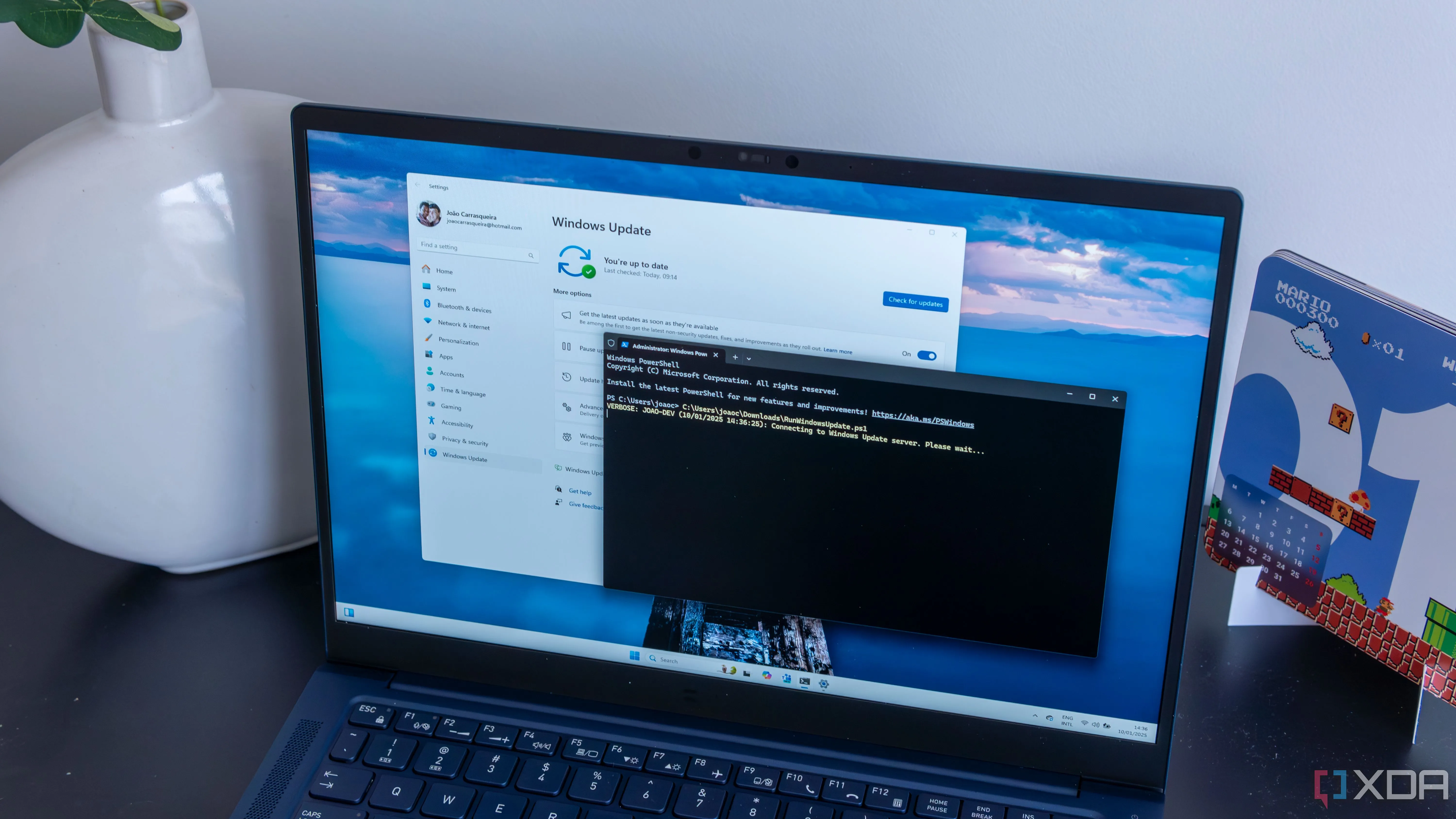 Máy tính xách tay Windows 11 hiển thị cửa sổ PowerShell đang chạy script tự động cập nhật và khởi động lại
Máy tính xách tay Windows 11 hiển thị cửa sổ PowerShell đang chạy script tự động cập nhật và khởi động lại
4. AutoHotKey
AutoHotKey là một cái tên lớn khác trong lĩnh vực tự động hóa, nổi tiếng với khả năng tạo script mạnh mẽ để gán mọi loại hành động cho các phím tắt bàn phím. Một trong những ví dụ cơ bản nhất là tạo script để khởi chạy một chương trình bằng phím tắt tùy chỉnh. Bạn thậm chí có thể thiết lập để chương trình đó mở một tệp cụ thể, giúp bạn dễ dàng truy cập tài liệu tham khảo bất cứ lúc nào.
Hơn thế nữa, AutoHotKey có thể di chuyển hoặc thao tác với cửa sổ ứng dụng, thay đổi âm lượng hệ thống, đẩy ổ đĩa được kết nối, và vô vàn các tác vụ khác. Có hàng tấn hành động có thể được cấu hình trong một script AutoHotKey, vì vậy bạn chỉ cần dành thời gian để tìm hiểu sâu về công cụ này.
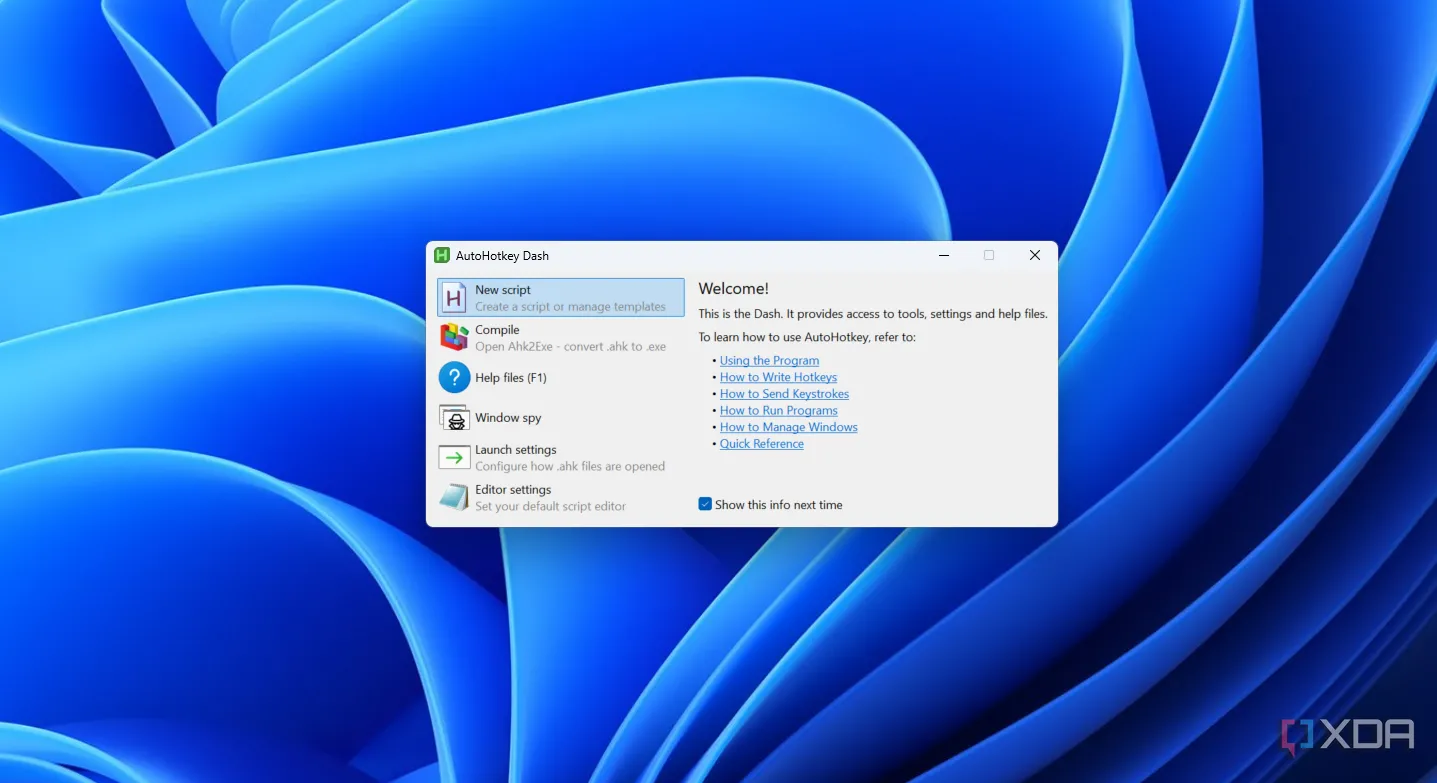 Giao diện lập trình script của AutoHotKey, minh họa khả năng tùy biến phím tắt và macro
Giao diện lập trình script của AutoHotKey, minh họa khả năng tùy biến phím tắt và macro
 Biểu tượng trong suốt của AutoHotkey, đại diện cho công cụ tự động hóa mạnh mẽ
Biểu tượng trong suốt của AutoHotkey, đại diện cho công cụ tự động hóa mạnh mẽ
5. Task Scheduler
Task Scheduler (Lập lịch tác vụ) đã từ lâu là một trong những công cụ quen thuộc nhất để tự động hóa các loại tác vụ khác nhau trong Windows. Mặc dù giao diện có vẻ cũ kỹ và không được “ưu ái” nhiều trong Windows 11, nó vẫn hoạt động hiệu quả và hữu ích cho nhiều mục đích.
Phần lớn những gì Task Scheduler có thể làm là chạy các chương trình, nhưng nó cho phép bạn chạy chúng với các đối số nhất định. Điều này có nghĩa là bạn không chỉ có thể khởi chạy các chương trình cụ thể mà còn có thể sử dụng nó kết hợp với PowerShell để tự động chạy các script tùy chỉnh. Chẳng hạn, Task Scheduler kết hợp với PowerShell là cách dễ nhất để tự động cập nhật Windows. Ngoài ra, bạn có thể thiết lập để bất kỳ ứng dụng nào tự động khởi chạy ngay khi bạn đăng nhập, khởi chạy vào một thời điểm cụ thể, hoặc chạy một chương trình khi một sự kiện cụ thể được ghi lại bởi Windows.
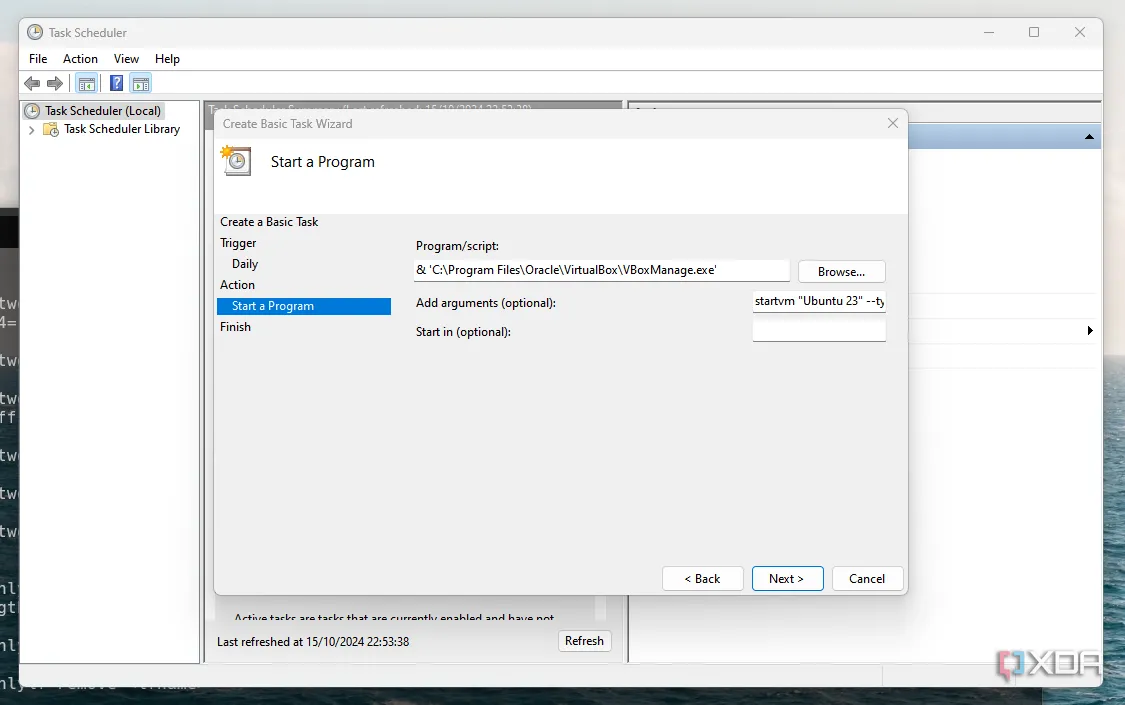 Giao diện Task Scheduler trên Windows, cho phép người dùng thiết lập các tác vụ tự động theo lịch
Giao diện Task Scheduler trên Windows, cho phép người dùng thiết lập các tác vụ tự động theo lịch
6. Power Automate
Power Automate là nền tảng tự động hóa của Microsoft, mở rộng trên toàn bộ Microsoft 365 và tích hợp với nhiều dịch vụ khác. Công cụ này chủ yếu dành cho người dùng doanh nghiệp, nhưng ứng dụng đi kèm với Windows 11 đã được điều chỉnh phù hợp hơn cho người dùng máy tính cá nhân.
Power Automate có thể tự động hóa tất cả các loại hành động. Thực tế, bạn có thể khởi chạy Power Automate Desktop và bắt đầu ghi lại một chuỗi các sự kiện, và công cụ sẽ ghi nhớ các yếu tố giao diện người dùng mà bạn đã nhấp. Sau đó, bạn có thể lưu chuỗi hành động này dưới dạng macro và chạy chúng tự động chỉ với một cú nhấp chuột. Bạn cũng có thể sửa đổi thủ công các luồng tự động hóa này để thêm tương tác UI và các yếu tố khác nhằm đảm bảo luồng (flow) hoạt động chính xác như mong muốn.
Power Automate cũng hỗ trợ một số tính năng dành riêng cho ứng dụng, như lọc dữ liệu trong bảng Excel, khởi chạy trình duyệt web cụ thể, và nhiều tính năng khác. Nó thậm chí còn hoạt động với một số dịch vụ nhận thức dựa trên đám mây.
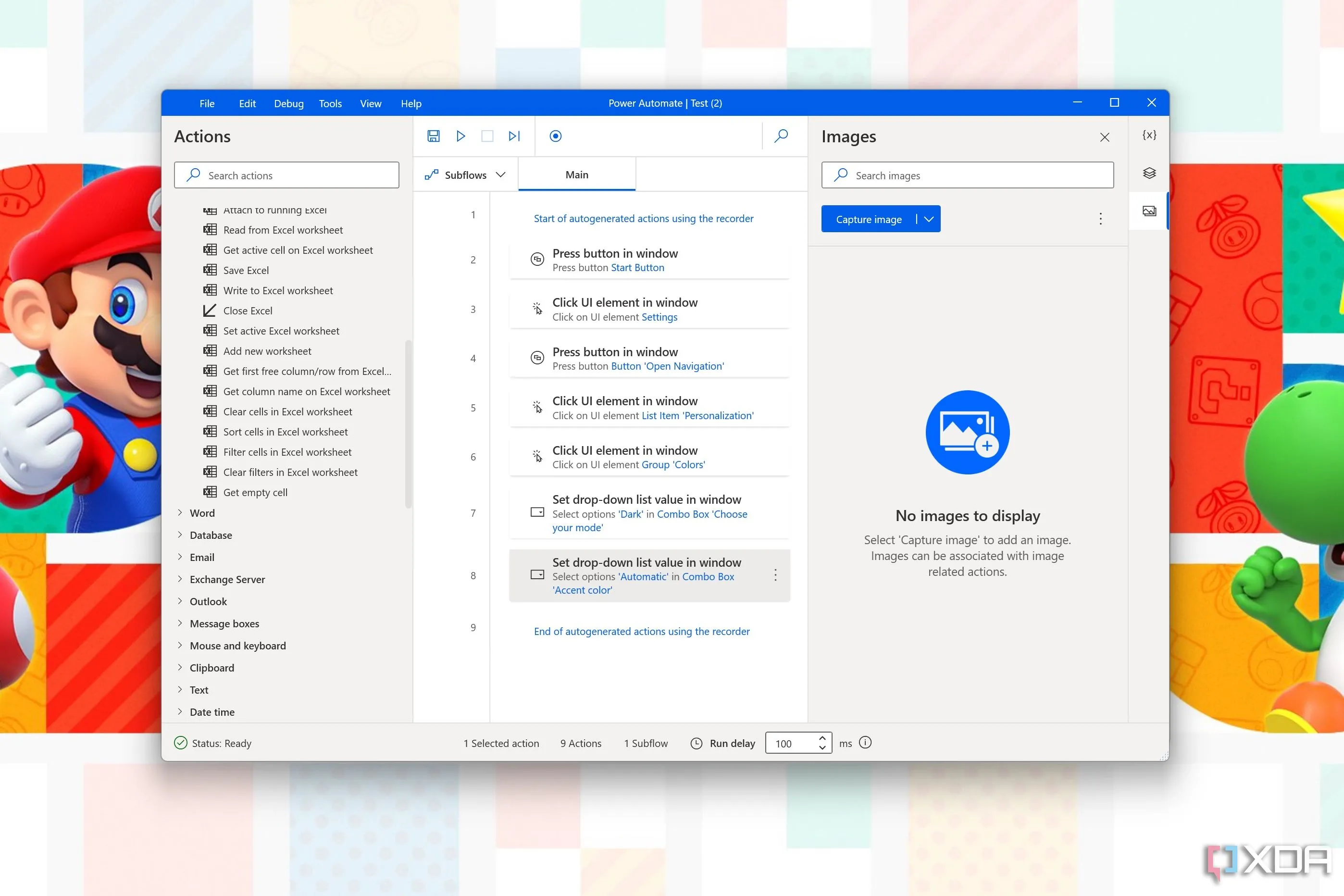 Ảnh chụp màn hình giao diện Power Automate trên Windows 11, hiển thị quy trình tự động hóa
Ảnh chụp màn hình giao diện Power Automate trên Windows 11, hiển thị quy trình tự động hóa
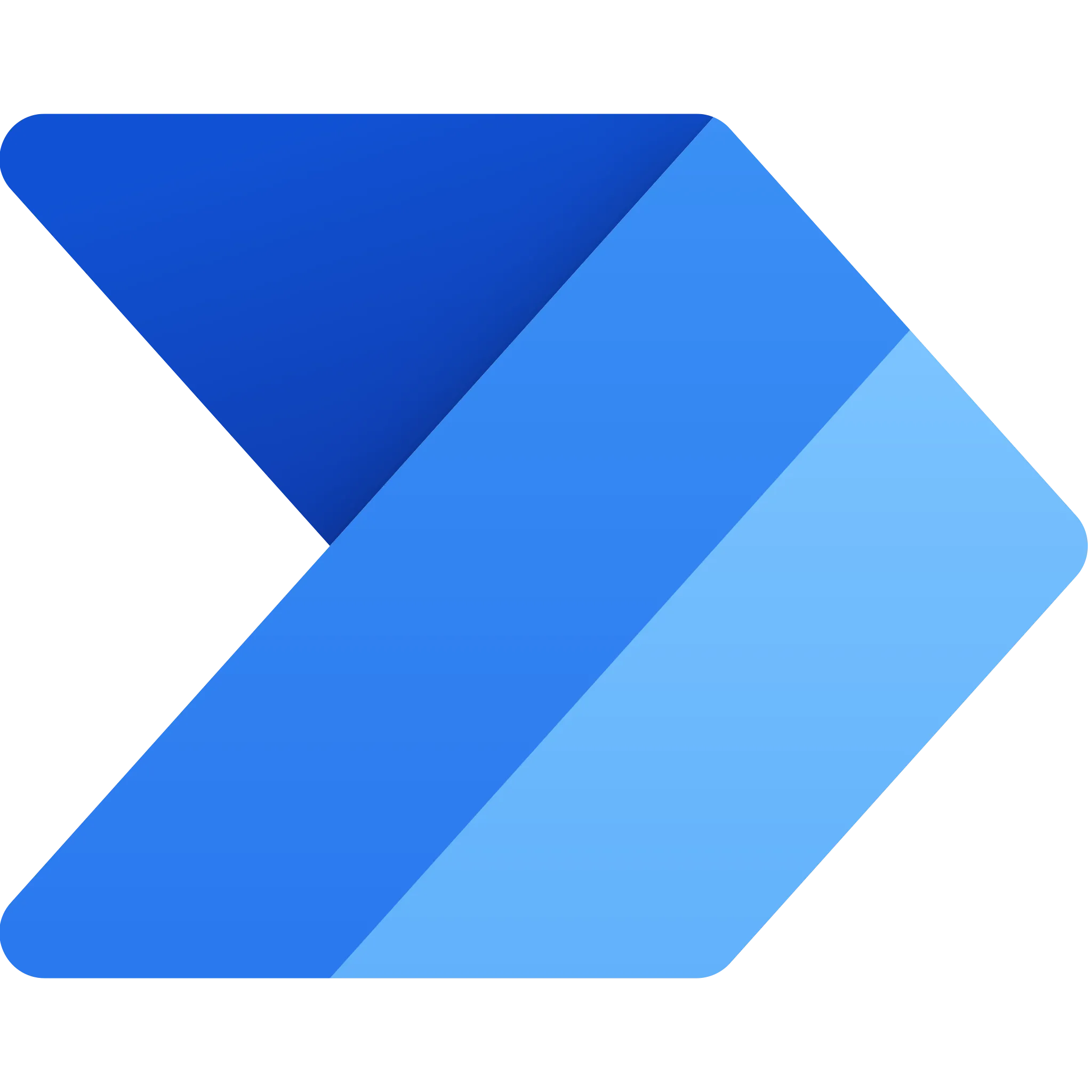 Logo của Microsoft Power Automate, biểu tượng cho nền tảng tự động hóa mạnh mẽ của Microsoft
Logo của Microsoft Power Automate, biểu tượng cho nền tảng tự động hóa mạnh mẽ của Microsoft
Với những công cụ mạnh mẽ này, bạn có thể giảm đáng kể các tác vụ lặp đi lặp lại trong quy trình làm việc hàng ngày và biến chiếc máy tính của mình trở nên hữu ích hơn bao giờ hết. Chúng tôi tại congnghemoi.net đã thử nghiệm tất cả các công cụ này ở một mức độ nhất định và có thể khẳng định tiềm năng to lớn của chúng. Hãy khám phá và xem hiệu suất công việc của bạn có thể được cải thiện đến mức nào. Bạn đã sử dụng công cụ nào để tự động hóa tác vụ? Hãy chia sẻ kinh nghiệm của bạn trong phần bình luận nhé!